Telefon mu Bir tablet mi? Aslında ikisi arasında bir şey, ancak Samsung Galaxy Note 3 ile ilgili kesin olan şeylerden biri, harika özellikleri ve püf noktaları ile dolu bir mobil teknolojinin güç kaynağı. Bunlardan bazıları hemen Android bağlı şirketlerine aşina olacak, diğerleri ise Samsung'un TouchWiz kullanıcı arayüzüne özel. Bu canavar büyüklüğündeki üfleyicinin en iyi 10 ipucunu, deneyiminizi hiç bitirme amacı ile derledik.
1. Tek elle çalışmayı etkinleştir
Bir telefona 5.7 inç ekran taktığınızda, bunun büyük bir canavar olacağını söylemeye gerek yok. Bu kesinlikle, Yeti büyüklüğündeki pençelere sahip olmadığınız sürece tek elle kullanmanız neredeyse imkansız olan Galaxy Note 3 için de geçerlidir. Ayarlar> Kontroller'e gidip Tek elle kullanım menüsüne girerek işleri biraz daha kolaylaştırabilirsiniz. Buradan, telefonu bir elinizle kullanıyorsanız, ulaşmalarını kolaylaştırmak için telefonun kullanıcı arayüzünün öğelerini değiştirebilirsiniz.

2. Bu sinir bozucu S Kalem açılır penceresini kapatın
Galaxy Note 3'ün S Pen stylus'unu yuvasından çıkardığınızda, çeşitli seçeneklerle otomatik olarak bir açılır pencere belirir. Bu belirli bir dereceye kadar kullanışlı olsa da, zamanla can sıkıcı hale gelebilir. Bunu Ayarlar> Kontroller> S Pen'e giderek ve ardından Kalem ayırma seçeneklerini seçerek kapatabilirsiniz. "None" yu seçin ve bir dahaki sefere docktan çıkardığınızda, ilgilenmediğiniz seçeneklerle dolu, hafif tahriş edici bir menü ile uğraşmanıza gerek kalmayacak.
3. Eldiven giyerken bile dokunmatik ekranınızı kullanın
Kapasitif dokunmatik ekranlar - Galaxy Note 3'te kullanılanlar gibi - etkileşim için baskıya dayanmaz. Bu, duyarlılık için harika, ancak ne yazık ki eldiven giyerken ekranı kullanamayacağınız anlamına geliyor. Bununla birlikte, Samsung'un teknik bobinleri, ekranın hassasiyetini artıran ve bu sorunun üstesinden gelen bir çözüm buldu - eldiveninizi çıkarmadan ve hassas parmaklarınızı aşırı kış soğuğuna maruz bırakmadan telefonunuzu kullanmanızı sağlar. Ayarlar> Kontroller'e gidin ve aşağıya doğru kaydırın ve "Dokunma hassasiyetini arttır" işaretli seçeneği işaretleyin.
4. Aynı anda birden fazla uygulama kullanın
Galaxy Note 3'ün masif ekranı çoklu görevler için mükemmeldir ve hatta her biri kendi penceresinde olmak üzere aynı anda iki uygulamayı çalıştırmanıza izin verir. Ayarlar> Cihaz'a gidin ve ardından Çoklu pencereyi etkinleştirin. Ekranın sol tarafında bir sekme göründüğünü fark edeceksiniz - buna dokunun ve bu modu destekleyecek çeşitli uygulamalar göreceksiniz. Artık bir alışveriş listesi hazırlarken Web'de gezinebilir veya YouTube "komik kedi videosu" maratonu sırasında bir e-posta yazabilirsiniz.
5. S Pen'inizi asla kaybetmediğinizden emin olun.
S Pen, Galaxy Note 3'ün işlevselliğinin önemli bir parçası, ancak çok büyük bir sorundan muzdarip: ahizeye bağlı değil, yani yanlış yerleştirilmesi inanılmaz kolay.
Merhametle, Galaxy Note 3, kalkar kalkar ve uzaklaşırken kalemin ne zaman yerleştirilmediğini bilmek için yeterince zekidir - elbette bu özelliği etkinleştirdiğiniz sürece. Ayarlar> Kontroller> S Pen'e gidin ve "S Pen Keeper" seçeneğini işaretleyin. Güvenli kaleminizi güvenli bir şekilde deliğine geri koymadan koltuğunuzdan bir sonraki ayağa kalktığınızda, telefonunuz sesli uyarıyla dehşet gösterecektir.

6. Telefonunuzu elinizin avuçlarıyla kapatın
Hiçbir şey sessiz bir ortamdayken telefonunuzun çalmasından daha rahatsız edici olamaz; orada ilk utanç pang'ı takip eder, ufak tefek, sersemlemiş üfleyicinizi susturma girişimleriniz tarafından çabucak takip edilir. Bil bakalım ne oldu? Samsung da bunu düşündü. Galaxy Note 3'ün zilini geçersiz kılmak için yapmanız gereken tek şey, bir tür teknolojik tanrı gibi telefonun üstünden elinizi çekmek. Bu seçeneği Ayarlar> Kontroller> Avuç içi hareketi bölümünde bulabilirsiniz.
7. Çiftleri uygulama başlatmak
Çoklu pencere çok iyidir, ancak her açtığınızda çeşitli uygulamalarınızı düzenlemek zaman alır. Samsung bunu düşündü ve uygulamaları çiftler halinde açma seçeneğini sunarak size değerli saniyeler kazandırdı. İki uygulamayı - tercihen birlikte doğal olarak birlikte kullanmak istediklerinizi - açın ve ardından çoklu pencere panelinin altına doğru kaydırın. Altta bir ok göreceksiniz - buna dokunun ve iki bölüme bölünmüş bir ekranı gösteren bir simge sunulur. "Çift" oluşturmak için buna dokunun. Yeni oluşturulan bu ikili, bu noktadan itibaren çoklu pencere panelinin tepesinde görünecektir.
8. Tamamen eller serbest gidin
Bir arabadayken telefon kullanmak sadece kötü bir fikir değildir, yasa dışıdır - ve söz konusu telefon devasa Galaxy Note 3 olduğunda, yasaları ihlal ettiğiniz gerçeğini gizlemek daha da zordur. Akıllı olun ve elinizi ekranın üzerinde gezdirerek bir aramayı cevaplayabilmeyi ve metin ve arayan bilgilerinizi yüksek sesle okuyabilmenizi içeren dahil olan hands-free seçeneklerini kullanın; Ekranda Bu çeşitli özellikleri etkinleştirmek için, Ayarlar> Denetimler> Hands-Free bölümüne gidin.
9. Metin boyutunu ve yazı tipini değiştirin
Bir telefon 5, 7 inç genişliğinde bir ekrana sahip olduğunda, net bir şekilde göremediğinizden şikayetçi olmanız pek mümkün değildir. Yine de daha büyük bir metin veya daha cazip bir yazı tipi isteyeceğinizi düşünüyorsanız, Galaxy Note 3 size göre. Ayarlar> Cihaz> Yazı Tipi seçeneğine gidin. Bu ekrandan web'den yeni bir yazı tipi seçebilir, web'den yeni yazı tipleri indirebilir ve metnin boyutunu değiştirebilirsiniz.
10. Telefonunuzu telefonunuzla kontrol edin
Samsung'un telefonlarının birçoğu, telefonunuzun uzaktan kumandanızın yerine geçmesini sağlayan IR patlayıcılarla donatılmıştır. Samsung'un WatchON uygulamasını başlattığınızda bölge ayrıntılarınızı ve ardından TV türünüzü girmeniz istenir. Bu acısız bir süreç ve ödüller buna değmez - daha sonra oturma odanızın efendisi olacaksınız.





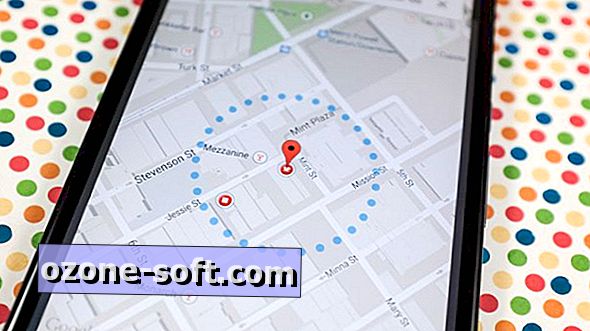








Yorumunuzu Bırakın